แอปการแจ้งเตือนบนเดสก์ท็อปของ Google Voice

เช่นเดียวกับ Google Wave, Google Voice ได้สร้างกระแสฮือฮาไปทั่วโลก Google มุ่งมั่นที่จะเปลี่ยนแปลงวิธีการสื่อสารของเรา และนับตั้งแต่นั้นมาก็กำลังกลายเป็น...
XFCE เป็นหนึ่งในเดสก์ท็อปที่ "น่าเบื่อ" ของ Linux ไม่มีเอฟเฟกต์แฟนซี ไม่ใช้ทรัพยากรระบบมากนัก และธีมเริ่มต้นก็ไม่มีอะไรให้เขียนถึงบ้าน วัตถุประสงค์หลักของ XFCE คือการได้งานทำและหลีกเลี่ยง
ในขณะที่ความรักมากมายที่ XFCE ไม่มีความหรูหราและหลีกเลี่ยงไม่ได้ แต่ก็ยากที่จะไม่ต้องการทำให้เดสก์ท็อปดูทันสมัยขึ้นอีกเล็กน้อย ด้วยเหตุผลนี้ เราจึงได้สร้างรายการธีมเดสก์ท็อป XFCE ที่ยอดเยี่ยม 6 ธีมเพื่อติดตั้ง!
1. เที่ยงคืน
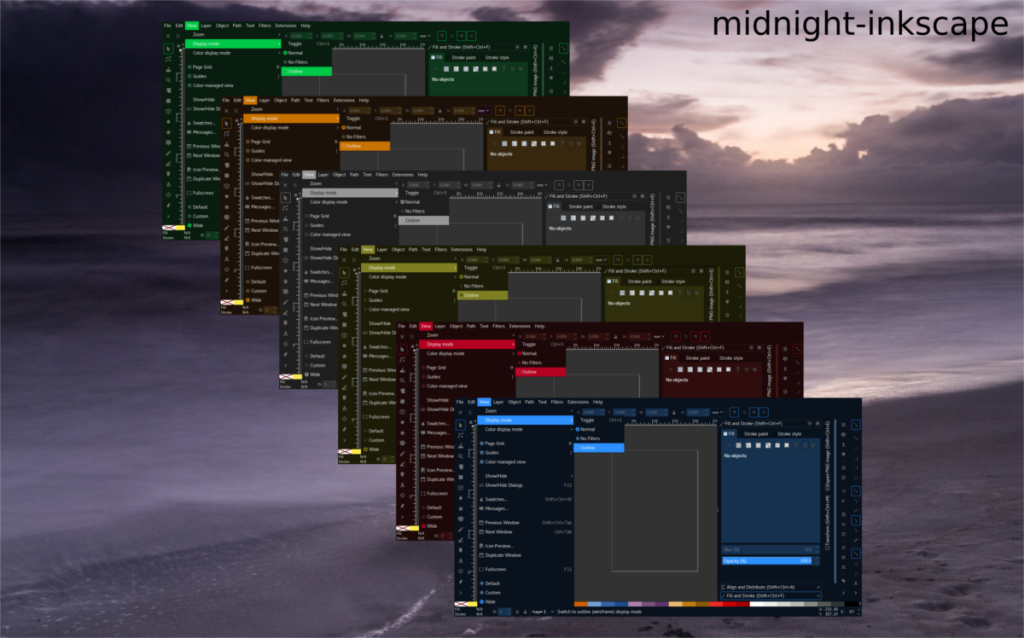
Midnight เป็นธีมสีน้ำเงินเข้มสำหรับ Linux ที่ใช้ธีม Arc GTK เหมาะอย่างยิ่งสำหรับผู้ใช้เดสก์ท็อป XFCE ที่ชื่นชอบแนวคิดเกี่ยวกับธีมสีเข้ม แต่ต้องการรูปลักษณ์ที่ทันสมัย
หากต้องการให้ Midnight ทำงานบนเดสก์ท็อป XFCE ของคุณ ให้ทำดังต่อไปนี้ ครั้งแรกตรงไปที่หน้าธีมเที่ยงคืนในGnome-look.org หลังจากนั้นค้นหาแท็บ "ไฟล์" และคลิกที่มัน
ภายในแท็บ "ไฟล์" ให้ดูสีต่างๆ ของ Midnight ที่มีให้ดาวน์โหลด มีตัวเลือกต่างๆ มากมาย เช่น Midnight Grey, Midnight Blue, Midnight Red และอื่นๆ
หลังจากดาวน์โหลดธีมแล้ว ให้ป้อนคำสั่งต่อไปนี้ในหน้าต่างเทอร์มินัล
cd ~/ดาวน์โหลด tar xvf Midnight-*.tar.xz mkdir -p ~/.themes mv Midnight-*/ ~/.themes/
หรือในการเข้าถึงธีมทั่วทั้งระบบ ให้ทำดังนี้
sudo -s mv Midnight-*/ /usr/share/themes/
2. Os Catalina Gtk
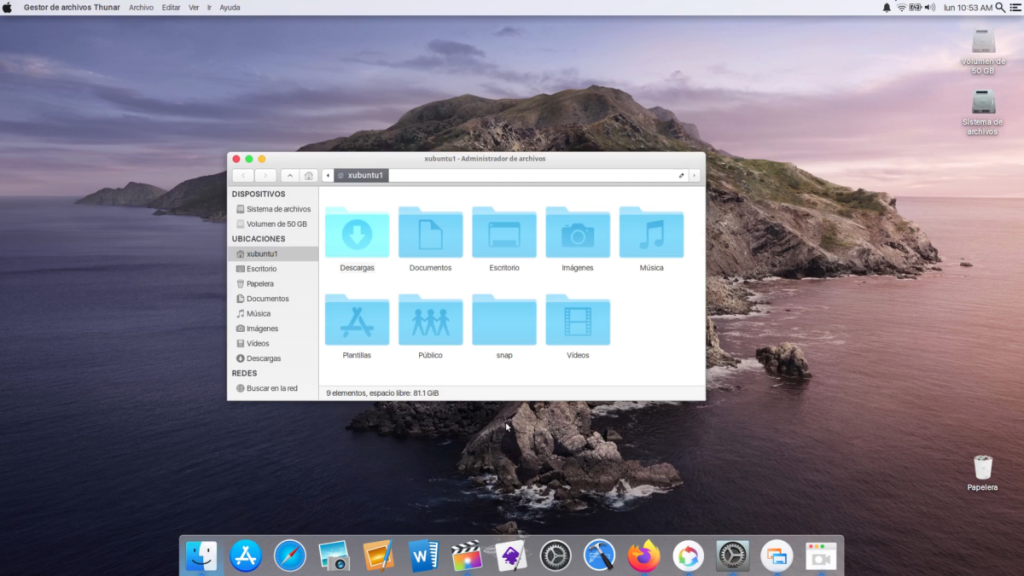
Os Catalina Gtk เป็นรูปแบบสำหรับลินุกซ์ที่เลียนแบบรูปลักษณ์ของแอปเปิ้ลMacOS Catalina มันดูสวยงามและเข้ากันได้ดีกับการออกแบบของ Apple โดยเฉพาะอย่างยิ่งกับธีมไอคอนที่ได้รับแรงบันดาลใจจาก Mac ข้างๆ Os Catalina Gtk เป็นรูปแบบที่ดีในการติดตั้งสำหรับผู้ใช้ XFCE มองหาที่จะทำซ้ำเดสก์ทอป Mac
ที่จะได้รับ Os Catalina Gtk ทำงานบนระบบของคุณเริ่มต้นด้วยการมุ่งหน้าไปยังหน้าเว็บของตนใน Gnome-look.org จากนั้น ค้นหาแท็บ "ไฟล์" และคลิกที่ปุ่มสีน้ำเงินถัดจาก Os-Catalina-gtk.tar.xz เพื่อเริ่มการดาวน์โหลด
เมื่อดาวน์โหลด Os-Catalina-gtk.tar.xz เสร็จแล้ว ให้ป้อนคำสั่งด้านล่างในหน้าต่างเทอร์มินัลเพื่อตั้งค่าบนเดสก์ท็อป XFCE ของคุณ
cd ~/ดาวน์โหลด tar xvf Os-Catalina-gtk.tar.xz mkdir -p ~/.themes mv Os-Catalina-gtk/ ~/.themes
หรือใช้ Os Catalina Gtk ทั้งระบบ ให้ทำดังนี้
sudo -s mv Os-Catalina-gtk/ /usr/share/themes/
3. ป่าไม้
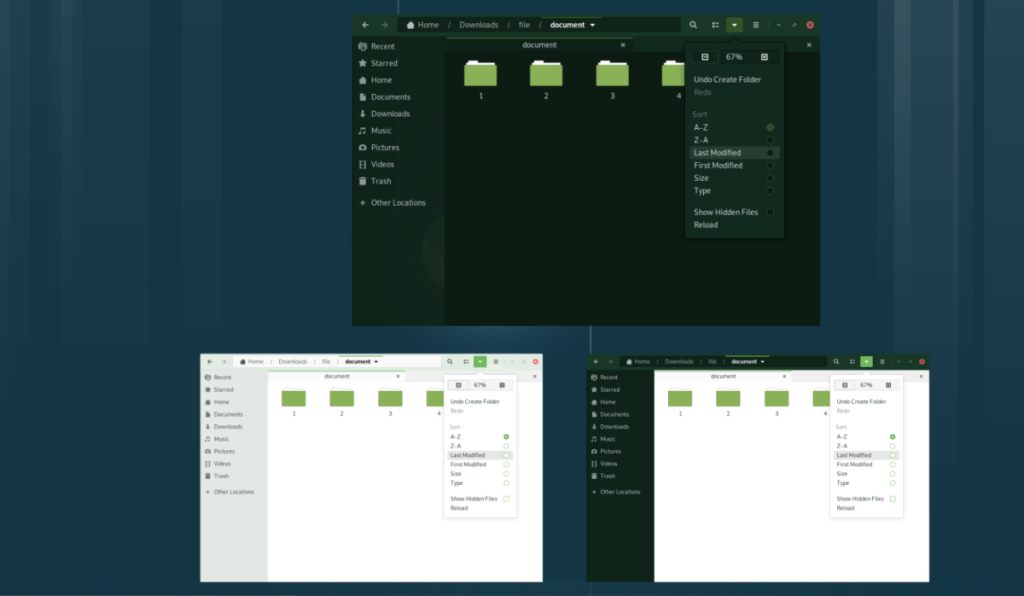
Forest เป็นอีกธีม Gtk สำหรับ Linux ที่ใช้ธีม Arc ยอดนิยม อย่างไรก็ตาม ไม่เหมือนกับ Midnight ที่มันไม่ได้เน้นที่สีเข้มเพียงอย่างเดียว แต่จะแทนที่โทนสีฟ้าอันเป็นเอกลักษณ์ของ Arc สำหรับเฉดสีเขียวต่างๆ (สีเขียวของป่า สีเขียวอมฟ้า ฯลฯ) แทน Forrest เป็นตัวเลือกที่ยอดเยี่ยมสำหรับแฟน ๆ ของ Arc บน XFCE ที่ชอบสีเขียวมากกว่าสีฟ้าที่พบใน Arc
หมายเหตุ: ธีม Forest Gtk อาจไม่แสดงการควบคุมตัวจัดการหน้าต่าง เนื่องจากผู้พัฒนาไม่ได้สร้างธีม XFWM อย่างเป็นทางการ
จะได้รับการป่าไม้การทำงานบนเดสก์ทอป XFCE ของคุณตรงไปที่Gnome-look.org คลิกที่แท็บ "ไฟล์" และดาวน์โหลดไฟล์เก็บถาวรของธีม Forest ที่มีอยู่ลงในคอมพิวเตอร์ของคุณ
หลังจากดาวน์โหลดไฟล์ธีม Forest GTK ไปยัง Linux PC ของคุณแล้ว ให้เปิดหน้าต่างเทอร์มินัลบนเดสก์ท็อป XFCE และป้อนคำสั่งด้านล่างเพื่อให้มันทำงาน
cd ~/ดาวน์โหลด tar xvf Forest-*.tar.xz mkdir -p ~/.themes mv Forest-*/ ~/.themes
หรือหากต้องการใช้ทั้งระบบ Forest ให้ทำดังนี้
sudo -s mv Forest-*/ /usr/share/themes/
4. ตาบอดหิมะ
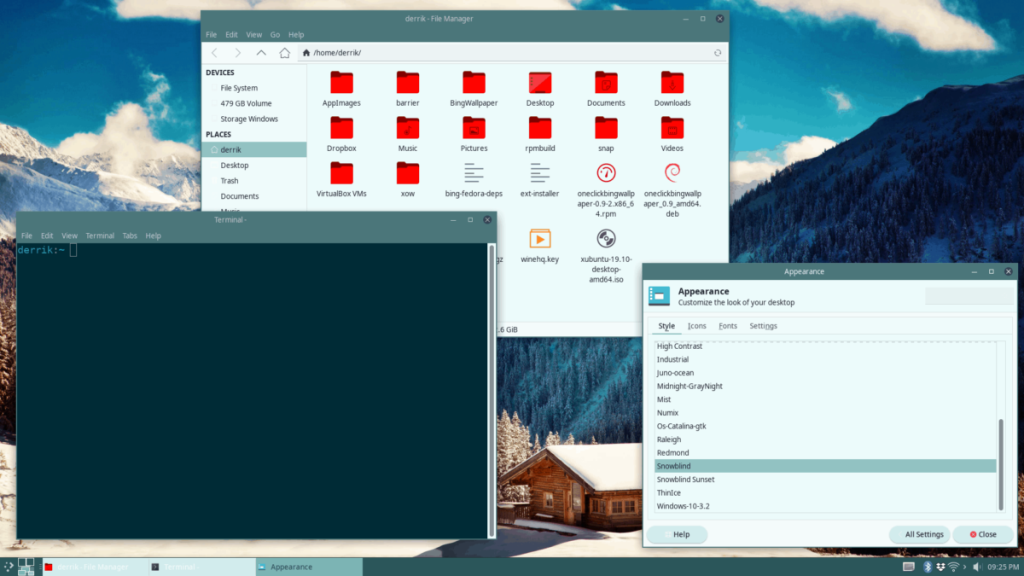
Snowblind เป็นธีมที่สวยงามในธีม Materia GTK มันมีเฉดสีที่ยอดเยี่ยมของสีน้ำเงินและสีเขียวและเป็นไปตามข้อกำหนดการออกแบบวัสดุของ Google Snowblind เป็นแบบ GTK3 และมุ่งเป้าไปที่เดสก์ท็อปที่ทันสมัยกว่า เช่น Gnome Shell และ Cinnamon แต่ยังคงดูดีบนเดสก์ท็อป XFCE
ที่จะได้รับในมือของคุณในรูปแบบ Snowblind, ตรงไปที่หน้าของตนใน Gnome-look.org จากนั้นค้นหาแท็บ "ไฟล์" และคลิกที่มัน จากนั้นดาวน์โหลดไฟล์เก็บถาวรธีม Snowblind ที่มีอยู่
เมื่อดาวน์โหลดไฟล์ธีม Snowblind เสร็จแล้ว ให้เปิดหน้าต่างเทอร์มินัลบนเดสก์ท็อป XFCE และป้อนคำสั่งด้านล่างเพื่อตั้งค่า
cd ~/ดาวน์โหลด mkdir -p ~/.themes tar xvf Snowblind.tar.xz
สำหรับ Snowblind Sunset ให้เรียกใช้:
tar xvf Snowblind-Sunset.tar.xz mv ตาบอดหิมะ*/ ~/.themes
ต้องการเรียกใช้ Snowblind เป็นธีมทั้งระบบหรือไม่ ทำดังต่อไปนี้
sudo -s mv คนตาบอด*/ /usr/share/themes/
5. จูโน
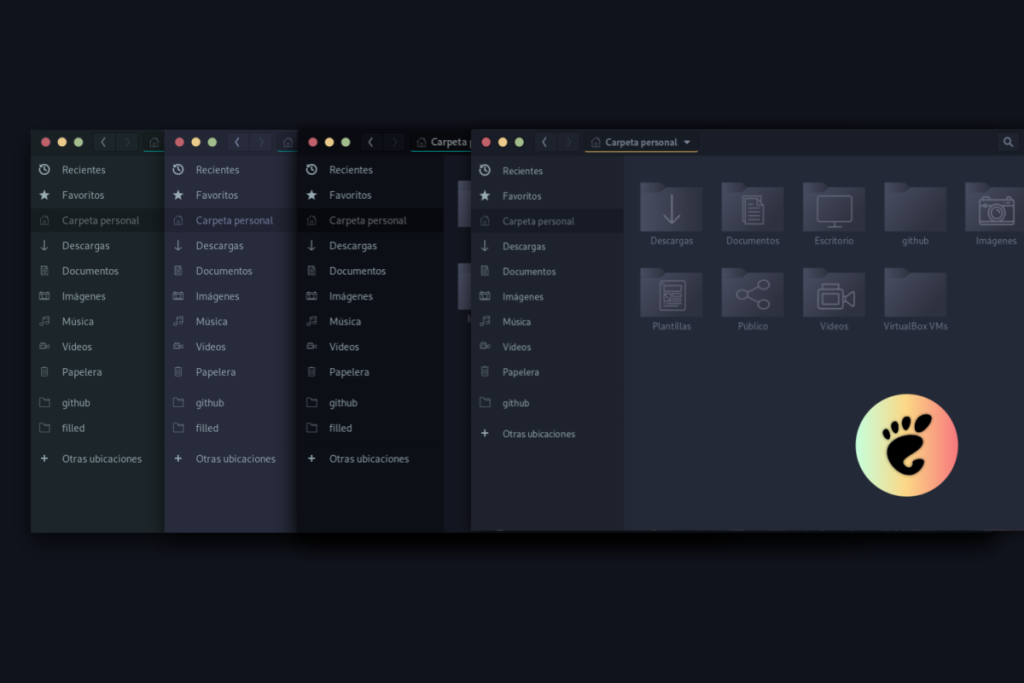
Juno ได้รับแรงบันดาลใจจากรูปลักษณ์ของธีมโค้ด Microsoft Visual Studio ที่กำหนดเอง การออกแบบของ Juno เป็นสีน้ำเงิน-ดำ โดยมีสีต่างๆ เช่น สีเหลือง สีเขียว และสีน้ำเงินอมเขียว ซึ่งดูดีบนเดสก์ท็อป XFCE สิ่งที่โดดเด่นที่สุดใน Juno ก็คือการควบคุมหน้าต่างแบบ Mac
หากต้องการเริ่มการติดตั้งธีม Juno บนเดสก์ท็อป XFCE ให้ไปที่หน้า Junoบน Gnome-look.org แล้วคลิกแท็บ "ไฟล์" ให้ดาวน์โหลดไฟล์เก็บถาวร TarXZ ที่มีอยู่
เมื่อการดาวน์โหลดเสร็จสิ้น ให้เปิดหน้าต่างเทอร์มินัลแล้วป้อนคำสั่งต่อไปนี้เพื่อตั้งค่า Juno บนเดสก์ท็อป XFCE ของคุณ
cd ~/ดาวน์โหลด mkdir -p ~/.themes tar xvf Juno-*.tar.xz mv Juno-*/ ~/.themes
หรือในการติดตั้งธีม Juno ทั้งระบบ ให้ดำเนินการ:
sudo -s mv Juno-*/ /usr/share/themes/
6. จับกลุ่ม
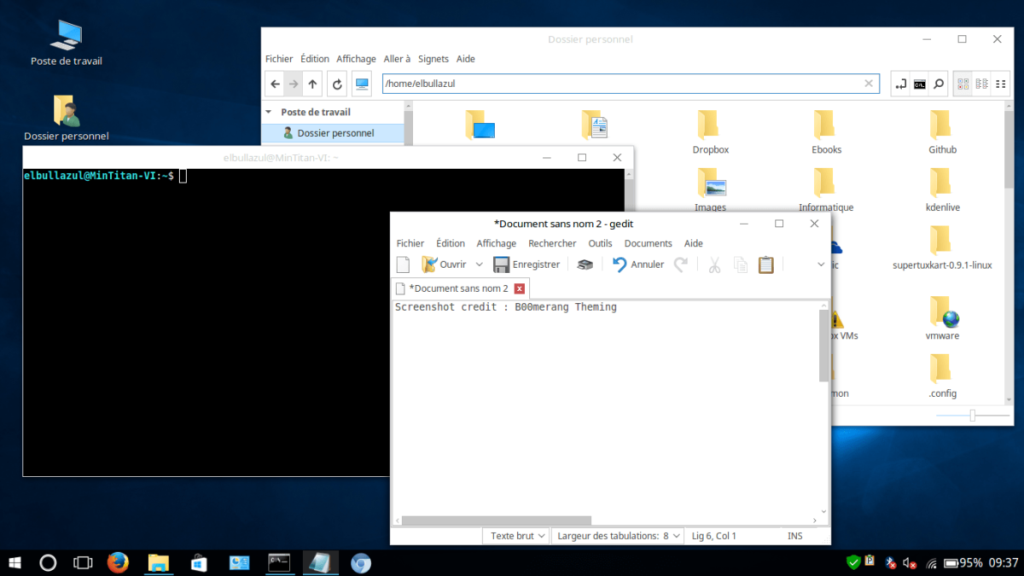
Redstone เป็นธีมที่น่าทึ่งที่สามารถเปลี่ยนเดสก์ท็อป Linux เป็น Windows 10 ทุกอย่างดูเหมือน Windows ตั้งแต่เทอร์มินัลไปจนถึงพร้อมท์คำสั่งและแม้แต่ตัวจัดการไฟล์ ธีม Redstone นั้นสมบูรณ์แบบสำหรับผู้ใช้ XFCE ที่คิดถึง Windows และต้องการเปลี่ยนเดสก์ท็อปให้เป็นสิ่งที่ดูใกล้เคียงกันมาก
หากต้องการรับมือกับธีม Redstone ให้ไปที่Gnome-look.orgแล้วเลือกปุ่ม "ไฟล์" จากนั้นดาวน์โหลดไฟล์ Zip หนึ่งในสองไฟล์ไปยังคอมพิวเตอร์ของคุณ จากนั้นเปิดหน้าต่างเทอร์มินัลแล้วใช้คำสั่งด้านล่างเพื่อตั้งค่า
cd ~/ดาวน์โหลดคลายซิป Windows-10-*.zip mkdir -p ~/.themes mv Windows-10-*/ ~/.themes
หรือสำหรับการใช้ธีม Redstone ทั่วทั้งระบบ ให้ทำดังนี้
sudo -s mv Windows-10-*/ /usr/share/themes/
การเปิดใช้งานธีมของคุณบน Linux
คุณได้ติดตั้งบางธีมเพื่อใช้บนเดสก์ท็อป XFCE ของคุณ แต่ขั้นตอนการตั้งค่ายังไม่สมบูรณ์ ธีมที่ติดตั้งจะต้องเปิดใช้งานภายในการตั้งค่า "ลักษณะที่ปรากฏ" ของ XFCE
หากต้องการเปลี่ยนรูปลักษณ์เริ่มต้นให้เป็นหนึ่งในธีม XFCE ที่ยอดเยี่ยมในรายการนี้ ให้ทำดังต่อไปนี้ ขั้นแรกให้เปิด "การตั้งค่า" และมองหาไอคอน "ลักษณะที่ปรากฏ" แล้วคลิกที่ไอคอน จากนั้น เปลี่ยนธีม XFCE เริ่มต้นเป็นธีมใดธีมหนึ่งจากรายการที่คุณติดตั้ง
ยังไม่แน่ใจว่าจะใช้ธีมใหม่ของคุณอย่างไร? ตรงไปที่คำแนะนำเชิงลึกเกี่ยวกับวิธีการปรับแต่งสภาพแวดล้อมเดสก์ท็อป XFCEเพื่อดูข้อมูลเพิ่มเติม
ไม่ใช่ประเภทของธีมที่คุณกำลังมองหาใช่ไหม ตรวจสอบการรวบรวมของเรา8 XFCE ธีมเพิ่มเติม
เช่นเดียวกับ Google Wave, Google Voice ได้สร้างกระแสฮือฮาไปทั่วโลก Google มุ่งมั่นที่จะเปลี่ยนแปลงวิธีการสื่อสารของเรา และนับตั้งแต่นั้นมาก็กำลังกลายเป็น...
มีเครื่องมือมากมายที่ช่วยให้ผู้ใช้ Flickr สามารถดาวน์โหลดรูปภาพคุณภาพสูงได้ แต่มีวิธีดาวน์โหลด Flickr Favorites บ้างไหม? เมื่อเร็ว ๆ นี้เราได้...
การสุ่มตัวอย่างคืออะไร? ตามข้อมูลของ Wikipedia “คือการนำส่วนหนึ่งหรือตัวอย่างจากการบันทึกเสียงหนึ่งมาใช้ซ้ำเป็นเครื่องดนตรีหรือ...
Google Sites เป็นบริการจาก Google ที่ช่วยให้ผู้ใช้โฮสต์เว็บไซต์บนเซิร์ฟเวอร์ของ Google แต่มีปัญหาหนึ่งคือไม่มีตัวเลือกสำรองข้อมูลในตัว
Google Tasks ไม่ได้รับความนิยมเท่ากับบริการอื่นๆ ของ Google เช่น ปฏิทิน Wave เสียง ฯลฯ แต่ยังคงใช้กันอย่างแพร่หลายและเป็นส่วนสำคัญของผู้คน
ในคู่มือฉบับก่อนหน้าของเราเกี่ยวกับการล้างฮาร์ดดิสก์และสื่อแบบถอดได้อย่างปลอดภัยผ่าน Ubuntu Live และซีดีบูต DBAN เราได้กล่าวถึงดิสก์ที่ใช้ Windows
ไฟล์ DEB คืออะไร?? คุณจะทำอย่างไรกับมัน? เรียนรู้หลายวิธีที่คุณสามารถติดตั้งไฟล์ DEB บน Linux PC ของคุณ
คุณต้องการให้ GitLab ทำงานบนเซิร์ฟเวอร์ Ubuntu ของคุณหรือไม่? GitLab เป็นทางเลือกที่โฮสต์ได้เองที่มีประสิทธิภาพสำหรับบริการต่างๆ เช่น GitHub ด้วยคุณสามารถ
เรียนรู้วิธีเพิ่มความปลอดภัยให้กับเซิร์ฟเวอร์ Ubuntu Linux โดยการติดตั้งและเปิดใช้งาน SELinux
ต้องการวิธีที่ง่ายกว่าในการเมานต์การแชร์ NFS บนเซิร์ฟเวอร์ Linux ของคุณหรือไม่ เรียนรู้วิธีเมานต์การแชร์ NFS ด้วยแอป Cockpit




![วิธีการกู้คืนพาร์ติชั่นและข้อมูลฮาร์ดดิสก์ที่สูญหาย [คู่มือ] วิธีการกู้คืนพาร์ติชั่นและข้อมูลฮาร์ดดิสก์ที่สูญหาย [คู่มือ]](https://tips.webtech360.com/resources8/r252/image-1895-0829094700141.jpg)
